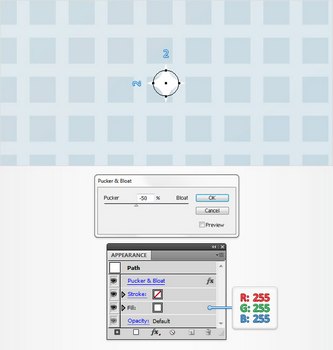AI打造立体圆环文字效果
[03-12 00:35:19] 来源:http://www.67xuexi.com Illustrator教程 阅读:85335次
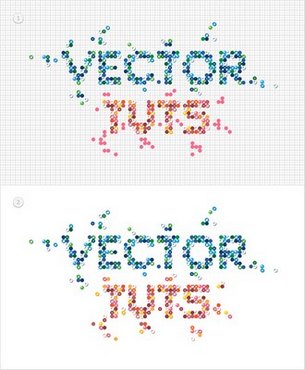
步骤6选择所有的圆圈,设置绿色和蓝色图形样式,并且组合它们(Control-G)。选择这个新的组,添加五个阴影效果(效果>风格化>阴影),如下图。

步骤7选择所有的圆圈,设置粉色和橘色图形样式,并且组合它们(Control-G)。选择这个新的组,添加五个阴影效果(效果>风格化>阴影),如下图。
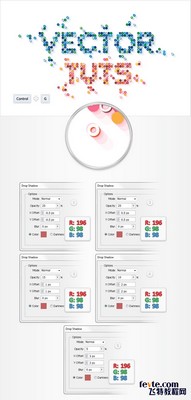
5.添加一个图案背景。步骤1选择矩形工具(M),创建一个形状,为你的艺术板的大小尺寸(600px 350px),填充为R=240, G=240, B=240,将它放到后面(Shift-Control-[ ).确保这个新矩形被选中,选择外观面板,添加第二个填充。选择这个新填充,降低它的不透明度为30%,添加径向渐变,如下图。

步骤2确保上一步制作的矩形仍然被选中,选择外观面板和第三个填充。你将需要给这个新填充一个内置模式。进入色板(窗口>色板),打开色板库>模式>基本图形>基本图形—纹理,一个拥有一套内置模式的新窗口应该被打开。返回到外观面板,确保第三个填充仍被选中,添加"USGS 7 Vineyard"模式,降低它的不透明度为90%,改变混合模式为柔和光。到图层面板,锁住这个矩形确保它不会被意外地选中或者移动。
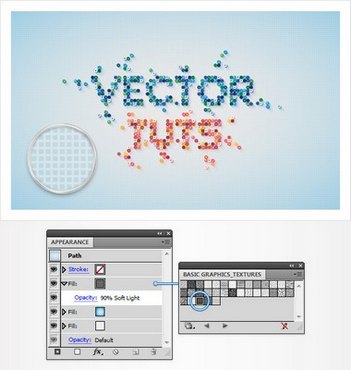
6.创建和使用一个散布笔刷步骤1选择椭圆工具(L),创建一个1px圆圈,填充为白色。选择这个新形状,打开笔刷面板,点击新笔刷按钮(如下图一个小蓝箭头所指)。选中散布笔刷框,照下图输入属性设置,点击OK。在最后你的新的布笔刷应该在笔刷栏内显示。
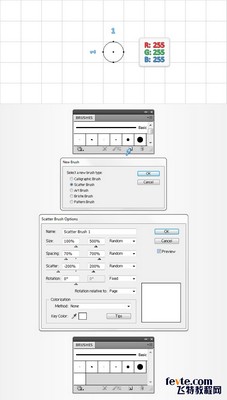
步骤2选择选择工具(V),侧重于顶部栏。去除填充颜色,设置描边颜色为黑色,尺寸为2pt。侧重工具栏,双击画笔工具,如下图输入属性设置,点击OK。取消对齐网格 (视图 >对齐网格),选择画笔工具(B),围绕你的字母画一些简单的路径,如下图。
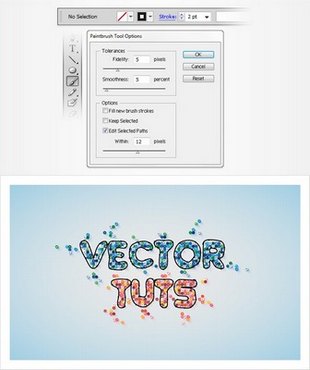
步骤3选择之前步骤制作的所有路径,组化它们(Control-G),把黑色线条替换为你的白色散射笔刷。到图层面板,确保这个新组被选中,改变它的混合模式为柔和光,直接将它拖拽到背景形状的上面。
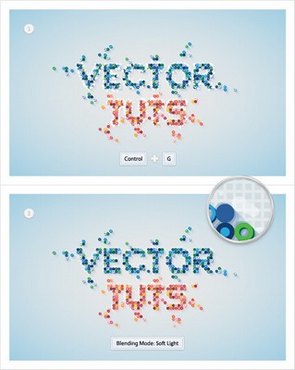
7.添加小的圆圈光亮步骤1选中对齐网格 (视图 >对齐网格)。选择椭圆工具(L),创建一个4px圆圈,将它邻近于那些制作文本的圈圈的地方。填充这个新形状为没颜色,但是添加一个1pt的线条,将它排列到里面,设置颜色为白色。复制这个小圆圈(Control-C > Control-F),围绕着你的文本扩散这些复制,如下图所示。
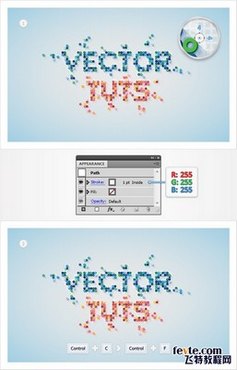

步骤2选择椭圆工具,创建一个2px圆圈,将它放置于相对接近4px圆圈(之前步骤添加的)。设置它的填充颜色为无,但是添加一个0.5Pt,白色线条。复制这个小圆圈(Control-C > Control-F),围绕着你的文本扩散这些复制,如下图所示。

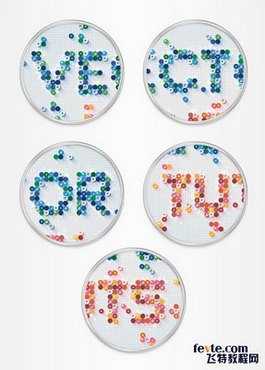
8.添加小星星光亮步骤1选择椭圆工具(L),创建一个2px圆圈,填充为白色,进入效果 > 变形 & 转换 > 膨胀。如下图所示-50%,点击ok。